海康DS-4000HC、HC+、HCS、HF、MD系列板卡常见问题解答
DS-4000HC、HCS、HC+、HF、MD卡的Windows编程指南V4.2

海康威视DS-4000HC、HCS、HC+、HF、MD系列板卡SDK说明书(For Windows 2000/XP)Version 4.22006-07-26目录1.板卡介绍篇 (5)2.SDK版本更新说明篇 (6)3.SDK数据类型及数据结构定义篇 (13)4.SDK使用的错误代号定义及说明篇 (15)5.SDK函数篇 (16)5.1 API函数调用顺序 (16)5.2板卡初始化及卸载 (18)5001. 初始化DSP:InitDSPs() (18)5002. 卸载DSP:DeInitDSPs() (18)5.3通道打开及关闭 (18)5003. 打开通道:ChannelOpen() (18)5004. 关闭通道:ChannelClose() (18)5.4取得板卡相关信息 (18)5005. 获取总的编码通道个数:GetTotalChannels() (18)5006. 获取系统内正确安装的编码通道个数:GetTotalDSPs() (19)5007. 获取系统中板卡的个数:GetBoardCount() (19)5008. 获取系统中DSP个数:GetDspCount() (19)5009. 获取板卡的详细信息:GetBoardDetail() (19)5010. 获取DSP的详细信息:GetDspDetail() (19)5011. 获取系统中所有的编码通道个数:GetEncodeChannelCount() (20)5012. 获取系统中所有的解码通道个数:GetDecodeChannelCount() (20)5013. 获取系统中所有显示通道(视频输出)个数:GetDisplayChannelCount() (20)5014. 获取板卡的型号和序列号:GetBoardInfo() (20)5015. 获取板卡的特殊功能信息:GetCapability() (21)5.5设置视频预览模式及启停视频预览 (21)5016. 设置视频预览模式:SetPreviewOverlayMode() (21)5017. 启动视频图像预览:StartVideoPreview() (22)5018. 停止视频图像预览:StopVideoPreview() (22)5.6设置及获取视频参数 (22)5019. 设置视频参数:SetVideoPara() (22)5020. 获取视频参数:GetVideoPara() (22)5.7获取SDK信息 (23)5021. 获取SDK版本号:GetSDKVersion() (23)5022. 获取SDK及DSP错误报告:GetLastErrorNum() (23)5.8设置及获取编码流类型 (23)5023. 设置主通道编码流类型:SetStreamType() (23)5024. 获取主通道编码流类型:GetStreamType() (23)5025. 设置子通道编码流类型:SetSubStreamType() (24)5026. 获取子通道编码流类型:GetSubStreamType () (24)5.9启动及停止录像 (24)5027. 启动主通道数据截取:StartVideoCapture() (24)5028. 停止主通道数据截取:StopVideoCapture() (24)5029. 启动子通道数据截取:StartSubVideoCapture() (24)5030. 停止子通道数据截取:StopSubVideoCapture() (24)5.10编码数据流的读取 (25)5031. 注册数据流直接读取回调:RegisterStreamDirectReadCallback() (25)5032. 设定读消息阀值:SetupNotifyThreshold() (25)5033. 注册读取码流消息函数:RegisterMessageNotifyHandle() (25)5034. 读取音视频数据流函数:ReadStreamData() (25)5035. 另一个注册数据流读取函数:RegisterStreamReadCallback() (26)5.11设置编码图像质量及编码帧结构、帧率 (26)5036. 设置图像质量:SetDefaultQuant() (26)5037. 设置编码帧结构、帧率:SetIBPMode() (26)5.12设置编码的分辨率格式 (27)5038. 设置主通道的编码分辨率格式:SetEncoderPictureFormat() (27)5039. 设置子通道的编码分辨率格式:SetSubEncoderPictureFormat() (27)5.13设置码流及码流控制模式 (27)5040. 设置码流的最大比特率:SetupBitrateControl() (27)5041. 设置码流控制模式:SetBitrateControlMode() (27)5.14设置Overlay关键色及恢复Overlay表面 (28)5042. 设置Overlay关键色:SetOverlayColorKey() (28)5043. 恢复Overlay表面:RestoreOverlay() (28)5.15设置及获取视频信号制式、状况、视频信号输入位置调整 (28)5044. 设置视频标准:SetVideoStandard() (28)5045. 设置默认的视频制式:SetDefaultVideoStandard() (28)5046. 设置视频信号的灵敏度:SetVideoDetectPrecision() (28)5047. 获取视频信号输入情况:GetVideoSignal() (29)5048. 调整视频信号输入位置:SetInputVideoPosition() (29)5.16设置OSD、LOGO及视频遮挡 (29)5049. 设置OSD显示模式:SetOsdDisplayMode() (29)5050. 设置OSD显示模式(扩展):SetOsdDisplayModeEx () (30)5051. 设置OSD显示与否:SetOsd() (31)5052. 设置OSD时间(用于网络校时):SetupDateTime() (31)5053. 将24位bmp 文件转成yuv格式的数据:LoadYUVFromBmpFile() (31)5054. 设置LOGO图像位置及数据:SetLogo() (32)5055. 设置LOGO显示模式:SetLogoDisplayMode() (32)5056. 停止LOGO显示:StopLogo() (32)5057. 设置屏幕遮挡:SetupMask() (32)5058. 停止屏幕遮挡:StopMask() (32)5.17 Offscreen方式预览时的画图回调函数 (33)5059. 注册画图回调函数:RegisterDrawFun() (33)5060. 停止画图回调函数:StopRegisterDrawFun() (33)5.18移动侦测 (33)5061. 设置移动侦测灵敏度:AdjustMotionDetectPrecision() (33)5062. 设置移动侦测区域及个数:SetupMotionDetection() (34)5063. 启动移动侦测:StartMotionDetection() (34)5064. 移动侦测分析:MotionAnalyzer() (34)5065. 停止移动侦测:StopMotionDetection() (34)5066. 设置移动侦测(扩展):SetupMotionDetectionEx() (34)5.19设置现场音频监听及获取现场声音音量幅度 (35)5067. 设置现场声音监听与否:SetAudioPreview() (35)5068. 获取现场声音音量幅度:GetSoundLevel() (36)5.20启动及停止获取原始图像数据流 (36)5069. 注册获取原始图像数据流的回调函数:RegisterImageStreamCallback() (36)5070. 启动及停止获取原始图像数据流:SetImageStream() (36)5.21抓图及图像保存函数 (36)5071. 获取原始图像:GetOriginalImage() (36)5072. 图像保存:SaveYUVToBmpFile() (37)5073. 抓取JPEG格式图像:GetJpegImage() (37)5.22 双编码 (37)5074. 主通道及子通道的切换:SetupSubChannel() (37)5075. 获取双编码时的数据流类型:GetSubChannelStreamType() (37)5.23获取帧统计信息 (38)5076. 获取帧统计信息:GetFramesStatistics() (38)5.24强制设定I帧 (38)5077. 强制设定I帧:CaptureIFrame() (38)5.25设置反隔行变换及强度 (38)5078. 设置反隔行变换与否及反隔行强度:SetDeInterlace() (38)5.26复位DSP (39)5079. 复位DSP:ResetDSP () (39)5.27 设置看门狗 (39)5080. 设置看门狗:SetWatchDog() (39)5.28 MD卡:设置视频输出通道的视频制式 (39)5081. 设置视频输出通道的视频制式:SetDisplayStandard() (39)5.29 MD卡:设置、改变、填充、清空显示区域 (40)5082. 设置显示通道的区域个数及参数:SetDisplayRegion() (40)5083. 改变某个显示区域的位置:SetDisplayRegionPosition() (40)5084. 用自定义的图像填充显示区域:FillDisplayRegion() (41)5085. 清空显示区域:ClearDisplayRegion() (41)5.30 MD卡:设置编码通道的视频外部输出(矩阵输出) (41)5086. 设置编码通道的视频外部输出(矩阵输出):SetEncoderVideoExtOutput() (41)5.31 MD卡:设置解码音视频输出 (42)5087. 设置解码通道的音频输出:SetDecoderAudioOutput() (42)5088. 设置解码通道的视频输出(MD卡内部输出):SetDecoderVideoOutput() (42)5089. 设置解码通道的视频外部输出(矩阵输出):SetDecoderVideoExtOutput() (42)5.32 码流CRC校验 (43)5090. 设置主通道的CRC校验:SetChannelStreamCRC () (43)5091. 设置子通道的CRC校验:SetSubChannelStreamCRC () (43)1.板卡介绍篇海康威视DS-4000HC是面向数字监控行业而推出的专用板卡,采用了高性能的视频压缩技术标准H.264及OggV orbis(相当于G.722)的音频编码标准,完全依靠硬件实现了视频及音频的实时编码(CIF格式25帧PAL / 30帧NTSC)并精确同步,实现了动态码率、可控帧率、帧模式选择、动态图像质量控制,音频预览、视频丢失报警、能独立调整各通道参数,性能稳定而且可靠。
DS-4100、4000HC系列板卡SDK编程指南_5.0
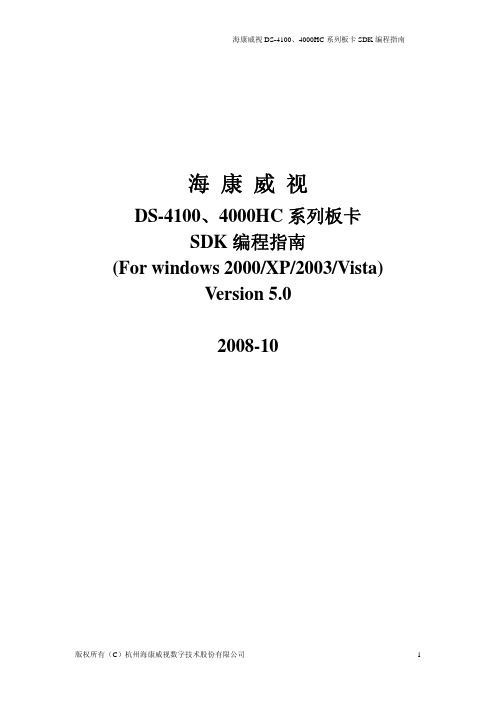
海康威视DS-4100、4000HC系列板卡SDK编程指南(For windows 2000/XP/2003/Vista)Version 5.02008-10目录板卡介绍篇 (8)SDK版本更新篇 (9)错误代码及说明 (17)数据类型及数据结构定义 (18)API调用顺序 (19)函数说明篇 (22)1.板卡初始化及卸载 (22)1.1初始化DSP InitDSPs (22)1.2卸载DSP DeInitDSPs (22)2.板卡信息获取 (22)2.1获取系统中板卡的张数GetBoardCount (22)2.2获取系统中DSP的个数GetDspCount (22)2.3获取系统中编码通道的个数GetEncodeChannelCount (23)2.4获取系统中解码通道的个数GetDecodeChannelCount (23)2.5获取系统中解码显示通道的个数GetDisplayChannelCount (23)2.6获取板卡详细信息GetBoardDetail (23)2.7获取DSP详细信息GetDspDetail (24)2.8获取板卡型号及序列号信息GetBoardInfo (25)2.9获取板卡特殊功能信息GetCapability (25)2.10获取板卡SDK信息GetSDKVersion (26)3.编码卡API (26)3.1通道打开及关闭 (26)3.1.1打开通道ChannelOpen (26)3.1.2关闭通道ChannelClose (26)3.2视频预览 (27)3.2.1Overlay预览模式 (27)3.2.1.1设置视频预览模式SetPreviewOverlayMode (27)3.2.1.2设置overlay关键色SetOverlayColorKey (27)3.2.1.3恢复当前丢失的表面RestoreOverlay (27)3.2.2开启及停止视频预览 (28)3.2.2.1开启视频预览StartVideoPreview (28)3.2.2.2停止视频预览StopVideoPreview (28)3.2.3视频参数的设置及获取 (28)3.2.3.1设置视频参数SetVideoPara (28)3.2.3.2获取视频参数GetVideoPara (29)3.3视频信号设置(制式、状况、输入位置等) (29)3.3.1设置系统默认的视频制式SetDefaultVideoStandard (29)3.3.2设置视频信号灵敏度SetVideoDetectPrecision (29)3.3.3获取视频信号输入情况GetVideoSignal (30)3.3.4调整视频信号输入位置SetInputVideoPosition (30)3.3.5设置反隔行变换及强度SetDeInterlace (30)3.4视频编码参数设置 (31)3.4.1主、子通道切换SetupSubChannel (31)3.4.2获取双编码时数据流类型GetSubChannelStreamType (31)3.4.3编码流类型的设置及获取(不支持动态修改) (32)3.4.3.1设置主通道编码流类型SetStreamType (32)3.4.3.2获取主通道编码流类型GetStreamType (32)3.4.3.3设置子通道编码流类型SetSubStreamType (32)3.4.3.4获取子通道编码流类型GetSubStreamType (32)3.4.4(支持动态修改)的编码参数设置 (33)3.4.4.1设置编码图像质量SetDefaultQuant (33)3.4.4.2设置编码帧结构、帧率SetIBPMode (33)3.4.4.3设置编码分辨率 (33)3.4.4.3.1设置主通道分辨率SetEncoderPictureFormat (33)3.4.4.3.2设置子通道编码分辨率SetSubEncoderPictureFormat (34)3.4.4.4设置码率及码流控制模式 (34)3.4.4.4.1设置码流最大比特率SetupBitrateControl (34)3.4.4.4.2设置码流控制方式SetBitrateControlMode (34)3.4.5强制设定I帧CaptureIFrame (35)3.4.6获取帧统计信息GetFramesStatistics (35)3.5数据捕获 (35)3.5.1抓图(获取单帧图像数据) (35)3.5.1.1抓取BMP格式图像 (35)3.5.1.1.1获取原始yuv422格式数据GetOriginalImage (35)3.5.1.1.2图像格式转换YUVtoBMP SaveYUVToBmpFile (36)3.5.1.2抓取JPEG格式图像GetJpegImage (36)3.5.2原始图像数据流捕获(获取YUV420格式数据流) (36)3.5.2.1注册原始图像数据流回调函数RegisterImageStreamCallback (36)3.5.2.2开启及停止原始数据流捕获SetImageStream (37)3.5.3编码数据流捕获(获取编码后H.264格式数据流)即录像 (37)3.5.3.1编码数据流捕获方式设置 (37)3.5.3.1.1方式一、直接读取方式 (37)3.5.3.1.1.1注册编码图像数据流直接读取回调函数RegisterStreamDirectReadCallback (37)3.5.3.1.2方式二、消息读取方式 (38)3.5.3.1.2.1注册消息读取码流函数RegisterMessageNotifyHandle (38)3.5.3.1.3方式三、另一种直接读取方式 (38)3.5.3.1.3.1注册直接读取码流回调函数RegisterStreamReadCallback (38)3.5.3.2读取码流函数ReadStreamData (38)3.5.3.3开启及停止录像 (39)3.5.3.3.1启动主通道编码数据流捕获StartVideoCapture (39)3.5.3.3.2停止主通道编码数据流捕获StopVideoCapture (39)3.5.3.3.3启动子通道编码数据流捕获StartSubVideoCapture (39)3.5.3.3.4停止子通道编码数据流捕获StopSubVideoCapture (40)3.6移动侦测 (40)3.6.1设置方式一 (40)3.6.1.1设置移动侦测灵敏度AdjustMotionDetectPrecision (40)3.6.1.2设置移动侦测区域范围及个数SetupMotionDetection (41)3.6.1.3移动侦测分析MotionAnalyzer (41)3.6.2设置方式二 (41)3.6.2.1设置移动侦测(扩展)SetupMotionDetectionEx (41)3.6.3启动及停止移动侦测 (42)3.6.3.1启动移动侦测StartMotionDetection (42)3.6.3.2停止移动侦测StopMotionDetection (42)3.7视频信息叠加 (43)3.7.1信息叠入视频编码(OSD、LOGO、MASK) (43)3.7.1.1 OSD (43)3.7.1.1.1设置OSD显示模式SetOsdDisplayMode (43)3.7.1.1.2设置OSD显示模式(扩展)SetOsdDisplayModeEx (44)3.7.1.1.3设置OSD显示SetOsd (45)3.7.1.2 LOGO (45)3.7.1.2.1数据格式转换(bmp转yuv422)LoadYUVFromBmpFile (45)3.7.1.2.2设置LOGO显示模式SetLogoDisplayMode (46)3.7.1.2.3设置LOGO显示位置及数据SetLogo (46)3.7.1.2.4停止LOGO显示StopLogo (46)3.7.1.3视频遮挡MASK (47)3.7.1.3.1设置屏幕遮挡SetupMask (47)3.7.1.3.1停止屏幕遮挡StopMask (47)3.7.2仅在预览画面上叠加信息 (47)3.7.2.1注册画图回调函数RegisterDrawFun (47)3.7.2.2停止画图回调StopRegisterDrawFun (48)3.8音频 (48)3.8.1设置音频预览SetAudioPreview (48)3.8.2获取音频输入音量幅度GetSoundLevel (48)3.9其他 (48)3.9.1复位DSP ResetDSP** (48)3.9.2设置看门狗SetWatchDog (49)3.9.3码流数字水印校验 (49)3.9.3.1设置主通道数字水印校验SetChannelStreamCRC (49)3.9.3.2设置子通道数字水印校验SetSubChannelStreamCRC (49)4.解码卡API (50)4.1解码卡初始化及释放 (50)4.1.1初始化及释放解码卡 (50)4.1.1.1初始化解码卡HW_InitDecDevice (50)4.1.1.2释放解码卡HW_ReleaseDecDevice (50)4.1.2初始化及释放DirectDraw (50)4.1.2.1初始化DirectDraw HW_InitDirectDraw (50)4.1.2.2释放DirectDraw HW_ReleaseDirectDraw (51)4.1.3打开及关闭解码通道 (51)4.1.3.1打开解码通道HW_ChannelOpen (51)4.1.3.2.关闭解码通道HW_ChannelClose (51)4.2解码卡信息获取 (51)4.2.1版本信息获取HW_GetVersion (51)4.3解码卡音视频信号输出设置 (52)4.3.1音频输出设置 (52)4.3.1.1音频预览设置HW_SetAudioPreview (52)4.3.1.2音频模拟输出设置SetDecoderAudioOutput (52)4.3.2视频输出设置 (53)4.3.2.1视频制式设置 (53)4.3.2.1.1设置视频显示通道的视频制式SetDisplayStandard (53)4.3.2.2视频预览设置 (53)4.3.2.2.1设置视频显示参数HW_SetDisplayPara (53)4.3.2.2.2刷新overlay表面HW_RefreshSurface (53)4.3.2.2.3重载overlay表面HW_RestoreSurface (54)4.3.2.2.4清除overlay表面中的数据HW_ClearSurface (54)4.3.2.2.5缩放overlay表面的显示区域HW_ZoomOverlay (54)4.3.2.2.6预览去闪烁功能HW_SetDecoderPostProcess (54)4.3.2.3视频模拟输出显示区域设置 (55)4.3.2.3.1设置显示区域的形式及参数(视频模拟输出的画面分割情况)SetDisplayRegion (55)4.3.2.3.2改变某个显示区域的位置SetDisplayRegionPosition (55)4.3.2.3.3用自定义的图像填充显示区域FillDisplayRegion (56)4.3.2.3.4清空显示区域ClearDisplayRegion (56)4.3.3.4视频模拟输出设置 (56)4.3.3.4.1视频解码模拟输出(MD卡内部输出)SetDecoderVideoOutput (56)4.3.3.4.2视频解码通道模拟输出扩展(MD卡外部输出)SetDecoderVideoExtOutput (57)4.3.3.4.3视频编码通道模拟输出(MD卡外部输出)SetEncoderVideoExtOutput (57)4.3.3.4.4设置视频模拟输出亮度SetDisplayVideoBrightness (57)4.4解码卡解码及播放 (58)4.4.1解码卡数据解码方式设置(解码数据流、解码录像文件) (58)4.4.1.1解码卡解码数据流 (58)4.4.1.1.1打开数据流HW_OpenStream (58)4.4.1.1.2关闭数据流HW_CloseStream (58)4.4.1.1.3输入数据流HW_InputData (58)4.4.1.1.4流模式下重启解码器HW_ResetStream (58)4.4.1.2解码卡解码数据流功能扩展(以视、音频分开的形式) (59)4.4.1.2.1打开数据流HW_OpenStreamEx (59)4.4.1.2.2关闭数据流HW_CloseStreamEx (59)4.4.1.2.3输入视频数据流HW_InputVideoData (59)4.4.1.2.4输入音频数据流HW_InputAudioData (59)4.4.1.3解码卡解码录像文件 (60)4.4.1.3.1打开录像文件HW_OpenFile (60)4.4.1.3.2关闭录像文件HW_CloseFile (60)4.4.1.4设置及获取流播放参数 (60)4.4.1.4.1设置流播放模式及参数HW_SetStreamOpenMode (60)4.4.1.4.2获取流播放模式及参数HW_GetStreamOpenMode (60)4.4.2视音频播放 (61)4.4.2.1视频播放 (61)4.4.2.1.1开始视频播放HW_Play (61)4.4.2.1.2停止视频播放HW_Stop (61)4.4.2.2音频播放 (61)4.4.2.2.1打开声音HW_PlaySound (61)4.4.2.2.2关闭声音HW_StopSound (61)4.4.2.2.3音量调节HW_SetV olume (61)4.4.2.3暂停播放HW_Pause (62)4.4.3解码播放信息设置及获取 (62)4.4.3.1解码播放速度设置及获取 (62)4.4.3.1.1设置播放速度HW_SetSpeed (62)4.4.3.1.2获取播放速度HW_GetSpeed (62)4.4.3.2解码播放位置设置及获取 (63)4.4.3.2.1设置播放位置HW_SetPlayPos (63)4.4.3.2.2获取播放位置HW_GetPlayPos (63)4.4.3.3设置解码播放跳跃 (63)4.4.3.3.1设置播放跳跃时间间隔HW_SetJumpInterval (63)4.4.3.3.2设置播放跳跃方向HW_Jump (63)4.4.4解码时间及帧信息获取 (64)4.4.4.1时间信息获取 (64)4.4.4.1.1获取文件总时间HW_GetFileTime (64)4.4.4.1.2获取当前播放帧的时间(相对时间)HW_GetCurrentFrameTime (64)4.4.4.1.3获取文件的起止的绝对时间HW_GetFileAbsoluteTime (64)4.4.4.1.4获取文件当前播放的绝对时间HW_GetCurrentAbsoluteTime (64)4.4.4.1.5按照绝对时间定位文件播放位置HW_LocateByAbsoluteTime (65)4.4.4.2帧信息获取 (65)4.4.4.2.1获取文件总帧数HW_GetFileTotalFrames (65)4.4.4.2.2获取已解码的视频帧数HW_GetPlayedFrames (65)4.4.4.2.3获取当前播放帧率HW_GetCurrentFrameRate (65)4.4.4.2.4获取当前播放帧序号HW_GetCurrentFrameNum (66)4.4.4.2.5按照帧号定位文件播放位置HW_LocateByFrameNumber (66)4.5数据捕获 (66)4.5.1抓图 (66)4.5.1.1抓取MD卡解码后YV12格式图像HW_GetYV12Image (66)4.5.1.2图像格式转换(YV12转为BMP)HW_ConvertToBmpFile (66)4.5.2录像 (67)4.5.2.1启动码流捕获HW_StartCapFile (67)4.5.2.2停止码流捕获HW_StopCapFile (67)4.5.2.3获取码流中图像尺寸HW_GetPictureSize (67)4.5.3解码后原始数据流捕获(YUV420格式) (68)4.5.3.1 MD卡解码通道原始图像数据回调 (68)4.5.3.1.1注册解码通道数据流捕获回调函数RegisterDecoderVideoCaptureCallback (68)4.5.3.1.2设置解码通道数据流捕获函数HW_SetDecoderVideoCapture (68)4.5.3.2 MD卡显示通道原始图像数据回调 (69)4.5.3.2.1注册显示通道数据流捕获回调函数RegisterDisplayVideoCaptureCallback (69)4.5.3.2.2设置显示通道数据流捕获函数SetDisplayVideoCapture (69)4.6其他 (69)4.6.1文件结束标志HW_SetFileEndMsg (69)4.6.2文件索引 (70)4.6.2.1设置文件索引HW_SetFileRef (70)4.6.2.2文件索引导入HW_ImportFileRef (70)4.6.2.3文件索引导出HW_ExportFileRef (70)4.6.3解码画图回调(在offscreen预览模式下有效) (71)4.6.3.1注册解码画图回调函数HW_RegisterDrawFun (71)4.6.3.2停止解码画图回调函数HW_StopRegisterDrawFun (71)5.0版本SDK新增函数 (71)编码通道音频矩阵输出(内部输出)SetEncoderAudioOutput (71)编码通道音频矩阵输出(外部输出)SetEncoderAudioExtOutput (72)解码通道音频矩阵输出(外部输出)SetDecoderAudioExtOutput (72)函数索引(按英文字母排序) (72)附录 (74)板卡介绍篇海康威视DS-4100、4000HC系列是面向数字监控行业而推出的专用板卡,采用了高性能的视频压缩技术标准H.264及OggV orbis(相当于G.722)的音频编码标准,完全依靠硬件实现了视频及音频的实时编码(CIF格式25帧PAL / 30帧NTSC)并精确同步,实现了动态码率、可控帧率、帧模式选择、动态图像质量控制,音频预览、视频丢失报警等功能,能独立调整各通道参数,性能稳定而且可靠。
海康DS4000MDS4000H卡在安装驱动时常见问题解答

海康DS4000M/DS4000H卡在安装驱动时常见问题解答
1.安装DS4000M/DS4000H卡的驱动时,出现数据错误,安装不成功
常见原因:安装时权限有问题
解决方法:修改注册表
Regedt32->HKEY_LOCAL_MACHINE->SYSTEM->CONTROLSET002->ENUM->P CI->VEN_1131&DEV_5402&SUBSYS_00000…选中此项,在菜单项中依次选中安全->权限,将SYSTEM的权限改为完全控制。
重新启动计算机即可。
2.安装DS4000M/DS400xH卡的驱动重起后,计算机蓝屏后死机,有ACPI错误提示出现
常见原因:BIOS的ACPI(高级配置和电源管理接口)与卡的驱动有冲突
解决方法:将BIOS中的ACPI项Disable后,重新安装Windows2000系统,驱动程序即可。
3.在Windows2000Server版本上,安装DS4000M/DS4000H卡的驱动程序后,计算机重启后,登录不了系统
常见原因:Win2000的Server版本的内存映射方式与Pro版本不一样,造成系统的服务启动不了
解决方法:与海康威视公司联系。
建议使用海康威视公司提供的安装程序进行DS4000M/DS4000H卡的驱动程序安装。
海康威视公司已进行过兼容性测试的主板有:
商用机系列:华硕、技嘉、微星、INTEL、硕泰克、联想QDI主板等
工控机系列:研祥、研华、华北、康泰克等
DS400xM/DS400xH卡支持的CPU有:Intel PII、PIII、PIV、CII、CIII、CIV系列。
海康威视硬盘录像机常见问题解决方式之欧阳史创编

海康威视客户端4.01使用配置相关注意事项1.安装客户端软件选择单机版还是网络版?目前4. 01客户端分成2个版本,分别是单机版和网络版。
单机版即以前的互相独立的分控模式,每个安装客户端的分控点分别独立的对设备进行操作,客户端之间并不进行数据的交互。
网络版客户端适用于集中监控的模式,由网络版服务器端和若干网络版客户端构成一个系统的整体,由服务器端统一进行用户的权限配置和设备的添加管理。
网络客户端只能按照服务器端给配置的网络用户来登录服务器获取设备信息。
因此,网络版的使用是一个整体,必须有服务器端的运行才能保证系统的使用,更适合与集中监控的模式,单独网络版的客户端无法正常运行。
在较小的监控系统下,可以直接使用单机版客户端。
2.安装的时候选择MD卡还是D卡?此时选择MD卡和D卡的版本是指对解码卡的支持,由PC里解码卡的型号来决定。
如果采用DS4002/4MD卡,则需要选择MD卡版本,如果为D卡,则要选择D卡版本客户端。
若没有安装解码卡,则2个版本都可以使用,安装MD卡版本即可。
3.客户端的登录?客户端首次使用,单机版和网络版服务器会提示注册一个超级用户,可自定义用户名和密码。
网络版服务器登录的时候服务器地址为当前PC地址,网络版客户端使用网络版服务器分配的用户登录的时候,服务器地址为网络版服务器PC的地址,客户端地址为本机PC地址。
4.客户端使用的初始配置?客户端端首次使用的时候,都必须将设备添加到列表中才能进行预览、配置、回放等操作。
首先点配置,默认来到设备管理界面,此时中间有2个大的白色矩形框。
在左边边框中右键点击“创建根节点”,在弹出的对话框中区域名可自定义。
右键点击刚添加的根节点,选择“添加设备”,在弹出的对话框中填入设备的IP地址,用户名和密码,修改下通道数,在自定义下设备名称即可。
如果使用域名访问,此时将注册模式修改为“普通域名解析”,在填入申请的域名,其余操作可不变。
说明:要保证此时设备的网络配置正常,可以ping到该设备的IP地址,并且设备的用户名和密码要填写正确,设备默认用户名:admin,密码;12345。
海康设备常见问题解答
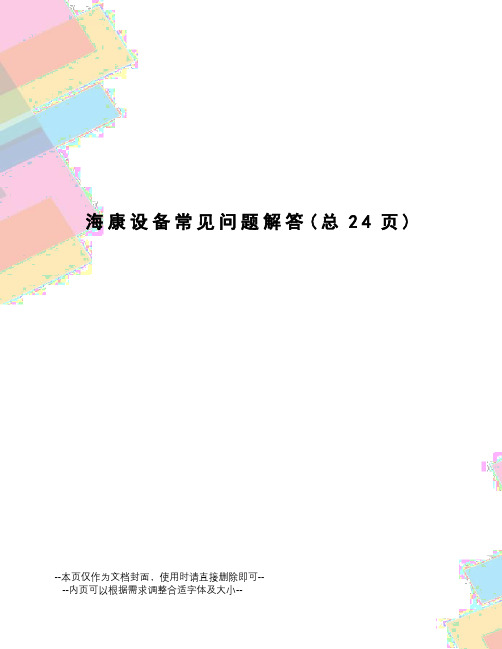
步骤2:将硬盘放入固定架,并用螺丝将硬盘固定于硬盘架上;
步骤3:将固定架装回设备,并用螺丝固定在设备上;
步骤4:接上ATA硬盘数据线(注意主、从盘跳线设置)和硬盘电源线;
步骤5:盖好机箱,并用螺丝固定。
怎样格式化硬盘
步骤1:进入主菜单;
步骤2:进入管理工具/硬盘管理菜单;
分 辨 率:回放文件的分辨率大小,有QCIF、CIF、2CIF、DCIF、4CIF
位率类型:变码流、定码流(录像时一直以这个码流录像,而不管图像复杂度如何)
位率上限:录像时的码流上限值,采用变码流时实际码流不会大于这个上限
图像质量:采用变码流时可选择图像质量
视频帧率:每秒钟视频帧数
录像计划:是否采用自动录像
电源功率是多少
225W
是否可以采用直流电源
可以的,要求电源电压必须根标准ATX电源电压一致,电源功率必须达到DVR的电源功率。
DVR装满硬盘后电源功率是否足够
DVR在设计时已考虑到这个问题,在DVR中装满8块硬盘后,电源功率是足够的;
为什么断电后重新上电DVR不会自动启动
这是因为嵌入式DVR采用的是ATX标准电源,电源自身有保护功能,当断电后,电源内部有一个电容放电时间,如果电容还没有放电完毕而重新合上电源,设备就不会自动启动。
为什么嵌入式设备找不到硬盘
原因1:硬盘主、从盘跳线不正确;
原因2:硬盘数据线连接不正确;
原因3:硬盘不兼容(尤其是一些不常用的硬盘);
原因4:硬盘电源有问题。
为什么不能格式化硬盘
原因1:硬盘主、从盘跳线不正确;
原因2:硬盘数据线连接不正确。
原因3:硬盘不兼容(尤其是一些不常用的硬盘)。
监控与产品知识试卷

监控与产品知识试题费筠(技术支持)基本概念1)安全防范包括哪几部分?什么叫技防?技防包括哪几部分?什么叫CCTV?CCTV主要由哪些部分组成?安全防范如下定义:作好准备和保护,以应付攻击或避免受害,从而使被保护对象处于没有危险、不受侵害、不出现事故的安全状态。
显而易见,这里,安全是目的,防范是手段,通过防范的手段达到或实现安全的目的,就是安全防范的基本内涵。
安全防范的三种基本防范手段:人防、物防和技防如上所述,安全防范是社会公共安全的一部分,安全防范技术及其产业是社会公共全科学技术及其产业的一个分支。
就防范手段而言,安全防范包括人力防范、实体(物)防范和技术防范三个范畴。
其中人力防范和实体防范是古而有之的传统防范手段,它们是安全防范的基础。
随着科学技术的不断进步,这些传统的防范手段也不断融入新科技的内容。
技术防范的概念是在近代科学技术(最初是电子报警技术)用于安全防范领域并逐渐形成一种独立防范手段的过程中所产生的一种新的防范概念。
由于现代科学技术的不断发展和普及、应用,“技术防范“的概念也越来越普及,越来越为警察执法部门和社会公众所认可、所接受,以致成为使用频度很高的一个新词汇,技术防范的内容也随着科学技术的进步而不断更新。
在科学技术迅猛发展的当今时代,可以说几乎所有的高新技术都将或迟或早地移植或应用于安全防范工作中,因此“技术防范”在安全防范中的地位和作用将越来越重要,它将带来安全防范的一次新的革命。
2)什么叫视频矩阵切换?什么叫画面分割?什么叫视频分配?视频矩阵切换将多路输入信号任意选择一路或多路分别输出给一路或多路显示。
画面分割主要功能是将一个屏幕的输入信号,经过放大处理后,在多个显示单元上进行显示,从而组成一个动态大屏幕的效果,可以广泛的应用在指挥中心、会议室、远程视频会议、体育赛场、商务交流中心等场合。
视频分配是将一路输入视频信号等量分到多路显示设备上,用一个1分2的VGA分配器就可以将一台主机的内容同时显示到两台显示器上,两台显示器显示的的内容完全一样,而且同步.3)快球由哪几部分组成?摄像机的主要指标有哪些?监视器的主要指标有哪些?引起“闪烁”的主要原因涉及到哪个指标?摄像机的主要指标灵敏度、分解力和信杂比这三大技术指标已不能全面反映摄像机的质量CCD器件和图像像素数字量化和数字信号处理灵敏度分解力信杂比重合精度监视器的主要指标(1) 清晰度(分辨率):(2) 灰度等级(3) 通频带(通带宽度):除上述三个主要的技术指标之外,还有亮度、对比度、信噪比、色调及色饱和度、微分相位(DP)、微分增益(DG)、直流分量恢复、γ校正,几何失真、高频辐射、行频辐射等方面的技术指标与要求。
海康DS-4000HC、HC+、HCS、HF、MD系列板卡常见问题解答
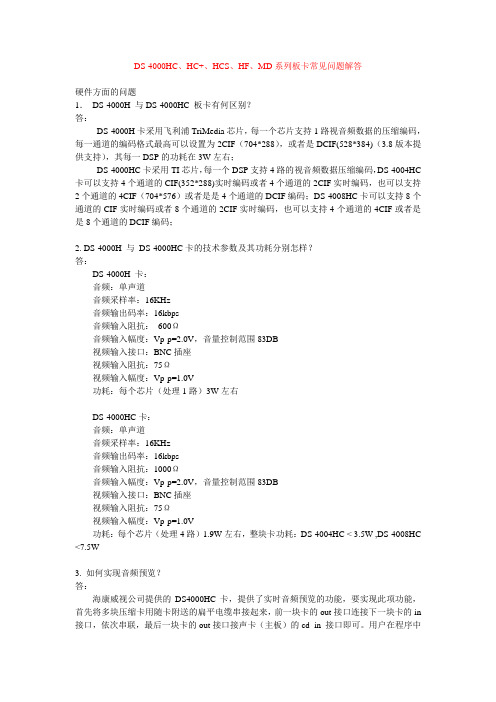
DS-4000HC、HC+、HCS、HF、MD系列板卡常见问题解答硬件方面的问题1.DS-4000H 与DS-4000HC 板卡有何区别?答:DS-4000H卡采用飞利浦TriMedia芯片,每一个芯片支持1路视音频数据的压缩编码,每一通道的编码格式最高可以设置为2CIF(704*288),或者是DCIF(528*384)(3.8版本提供支持),其每一DSP的功耗在3W左右;DS-4000HC卡采用TI芯片,每一个DSP支持4路的视音频数据压缩编码,DS-4004HC 卡可以支持4个通道的CIF(352*288)实时编码或者4个通道的2CIF实时编码,也可以支持2个通道的4CIF(704*576)或者是是4个通道的DCIF编码;DS-4008HC卡可以支持8个通道的CIF实时编码或者8个通道的2CIF实时编码,也可以支持4个通道的4CIF或者是是8个通道的DCIF编码;2. DS-4000H 与DS-4000HC卡的技术参数及其功耗分别怎样?答:DS-4000H 卡:音频:单声道音频采样率:16KHz音频输出码率:16kbps音频输入阻抗:600Ω音频输入幅度:Vp-p=2.0V,音量控制范围83DB视频输入接口:BNC插座视频输入阻抗:75Ω视频输入幅度:Vp-p=1.0V功耗:每个芯片(处理1路)3W左右DS-4000HC卡:音频:单声道音频采样率:16KHz音频输出码率:16kbps音频输入阻抗:1000Ω音频输入幅度:Vp-p=2.0V,音量控制范围83DB视频输入接口:BNC插座视频输入阻抗:75Ω视频输入幅度:Vp-p=1.0V功耗:每个芯片(处理4路)1.9W左右,整块卡功耗:DS-4004HC < 3.5W ,DS-4008HC <7.5W3. 如何实现音频预览?答:海康威视公司提供的DS4000HC卡,提供了实时音频预览的功能,要实现此项功能,首先将多块压缩卡用随卡附送的扁平电缆串接起来,前一块卡的out接口连接下一块卡的in 接口,依次串联,最后一块卡的out接口接声卡(主板)的cd_in 接口即可。
海康威视HC、HCS、HC+、HF、MD

海康威视HC、HCS、HC+、HF、MD系列板卡用户使用手册(Ver1.0)非常感谢您购买我公司的产品,如果您有什么疑问或需要请随时联系我们。
本手册适用于DS-4000HC、DS-4000HC+、DS-4000HF、DS-4000MD系列压缩、解压缩板卡。
本手册可能包含技术上不准确的地方、或与产品功能及操作不相符的地方、或印刷错误。
本手册的内容将根据产品功能的增强而更新,并将定期改进或更新本手册中描述的产品或程序,更新的内容将会在本手册的新版本中加入,恕不另行通知。
目录第一章产品简介 (3)1.1概述 (3)1.2产品性能 (3)第二章产品安装 (4)2.1 注意事项 (4)2.2 驱动程序安装、删除、更新 (5)2.2.1 没有安装过海康威视HC系列板卡驱动的计算机 (5)2.2.2 已经安装过海康威视HC系列板卡驱动的计算机 (8)2.2.3 成功安装驱动 (8)2.2.4驱动程序更新与删除 (10)2.3 SDK及DEMO软件安装 (11)2.4 媒体播放器插件 (11)第三章技术参数 (15)3.1产品技术参数 (15)3.2所有类型编码卡编码参数介绍 (15)第四章产品应用与开发支持 (17)第五章常见问题解答 (18)第一章产品简介1.1概述1、DS-4000HC、DS-4000HC+、DS-4000HF系列压缩板卡是海康威视第三代视音频压缩卡,采用H.264视频压缩标准,使用高性能的DSP处理器实现音视频压缩编码。
此系列产品包括DS-4004HC、DS-4008HC、DS-4016HCS、DS-4004HC+、DS-4008HC+、DS-4004HF DS-4008HF等型号。
2、DS-4000MD系列解压缩板卡是海康威视第三代视音频解压缩板卡,采用高性能的DSP处理器,实现解压缩海康威视所有压缩系列产品的码流同时实现视音频输出及视频矩阵功能。
此系列产品包括DS-4002MD、DS-4004MD等型号。
- 1、下载文档前请自行甄别文档内容的完整性,平台不提供额外的编辑、内容补充、找答案等附加服务。
- 2、"仅部分预览"的文档,不可在线预览部分如存在完整性等问题,可反馈申请退款(可完整预览的文档不适用该条件!)。
- 3、如文档侵犯您的权益,请联系客服反馈,我们会尽快为您处理(人工客服工作时间:9:00-18:30)。
DS-4000HC、HC+、HCS、HF、MD系列板卡常见问题解答硬件方面的问题1.DS-4000H 与DS-4000HC 板卡有何区别?答:DS-4000H卡采用飞利浦TriMedia芯片,每一个芯片支持1路视音频数据的压缩编码,每一通道的编码格式最高可以设置为2CIF(704*288),或者是DCIF(528*384)(3.8版本提供支持),其每一DSP的功耗在3W左右;DS-4000HC卡采用TI芯片,每一个DSP支持4路的视音频数据压缩编码,DS-4004HC 卡可以支持4个通道的CIF(352*288)实时编码或者4个通道的2CIF实时编码,也可以支持2个通道的4CIF(704*576)或者是是4个通道的DCIF编码;DS-4008HC卡可以支持8个通道的CIF实时编码或者8个通道的2CIF实时编码,也可以支持4个通道的4CIF或者是是8个通道的DCIF编码;2. DS-4000H 与DS-4000HC卡的技术参数及其功耗分别怎样?答:DS-4000H 卡:音频:单声道音频采样率:16KHz音频输出码率:16kbps音频输入阻抗:600Ω音频输入幅度:Vp-p=2.0V,音量控制范围83DB视频输入接口:BNC插座视频输入阻抗:75Ω视频输入幅度:Vp-p=1.0V功耗:每个芯片(处理1路)3W左右DS-4000HC卡:音频:单声道音频采样率:16KHz音频输出码率:16kbps音频输入阻抗:1000Ω音频输入幅度:Vp-p=2.0V,音量控制范围83DB视频输入接口:BNC插座视频输入阻抗:75Ω视频输入幅度:Vp-p=1.0V功耗:每个芯片(处理4路)1.9W左右,整块卡功耗:DS-4004HC < 3.5W ,DS-4008HC <7.5W3. 如何实现音频预览?答:海康威视公司提供的DS4000HC卡,提供了实时音频预览的功能,要实现此项功能,首先将多块压缩卡用随卡附送的扁平电缆串接起来,前一块卡的out接口连接下一块卡的in 接口,依次串联,最后一块卡的out接口接声卡(主板)的cd_in 接口即可。
用户在程序中调用SetAudioPreview(HANDLE hChannelHandle,TRUE)即能在声卡的输出端实时监听指定通道的音频输入的声音。
如果使用我们的Demo程序,只需点击StartAuPre然后选择需要监听的通道就可以在声卡的输出端实时监听指定通道的音频输入的声音。
海康威视公司的DS4000HC卡的要求音频输入的阻抗为1000欧姆,如果是麦克风无源输入,监听的声音和回放的声音都很小,希望用户用有源的音频输入。
如果出现预览的声音噪杂,首先检查音频源是否正常,如正常,将音频预览的线反向连接。
注意:1.音频输入幅度:Vp-p=2.0V,另外最好是把电压限伏在 2.4V以内;2.音频预览方面的补充:a)使用监听头是会出现噪音,串扰情况。
现在市场上有很多品种的监听头,各个监听头的情况不一样,大部分是因为监听头输出的音量大,有部分会超出范围,我们建议用户串电阻或者限伏,至于串电阻的大小,可以通过串可调电阻,按照自己认为的最佳效果确定电阻的大小。
b)主板集成声卡,主板上有两个声音输入:AUX\CD-IN,有时会出现接在AUX上预览没有声音。
解决办法是双击任务栏上的音量控制器,打开属性对话框,选择播放属性中的AUX。
c)与H卡相比,卡上的音频预览OUT\IN左右位置正好相反,用户连线时一定要注意,不要出现这种连线错误情况。
4. HC板卡对操作系统、计算机硬件、显卡都有一些什么具体要求?答:操作系统建议使用Windows2000Pro + SP4 或WindowsXP + SP2,系统最好安装Dx8.1;硬件建议用户使用Intel P3、C4、P4 CPU的计算机,建议用户使用大厂知名品牌(华硕、技嘉、微星等)Intel芯片组的主板,来保证系统的稳定性,HC卡支持高清晰的预览和录像,建议用户配置好的显卡和计算机以获得好的视频预览和图像回放效果;经测试,Nvidia Tnt/Tnt2、Geforce Mx 200/400/420/440 Fx5200/5600系列,ATI Radeon 7000/7200/7500/8500 /9000/9200 /9500/9600系列,MatroxG450/550,INTEL845G/865G系列显卡支持HC卡的预览方式。
注意显卡的驱动必须支持硬件缩放功能;Nvidia Tnt/Tnt2 、GeforceMx200/400系列显卡请使用2720版本驱动(2002年),Windows2000可以默认识别TNT/TNT2系列显卡,但此时的显卡驱动不支持硬件缩放,所以在此系统上使用TNT/TNT2 显卡请升级显卡驱动;Nvidia MX440/FX5200/FX5600系列显卡请使用53.03版本驱动;Intel845G/865G 请使用WIN2K_XP135版本驱动(2003年);对于ATI Radeon 9200显卡,请使用6.14.10.6414版本驱动;最新9系列以上主板应用的-E系列显卡中:ATI1600、Geforce6600/7300、X600/500安装最新驱动;以上的显卡及驱动版本我们已经测试过,现在的显卡型号和驱动版本比较多,我们不可能一一测试过,如果HC卡在使用过程中,遇到显卡方面的问题请按上面的版本更新显卡驱动,如果还有问题,请联系海康威视公司技术人员。
驱动方面的问题:1. 问:我的电脑的操作系统是Windows XP (Windows Server 2003) ,板卡驱动已经顺利安装,但是运行程序时,报“Cann’t Init DSPs”的错误,如何解决?1)请检查板卡的驱动程序。
HC卡4月份的驱动程序是仅仅支持Windows 2000,不支持Windows XP 和Windows Server 2003 。
请升级到2004年9月份的驱动;2)运行Hikplayer.exe播放器。
看有没有信息提示,如果提示不支持显卡硬件缩放,请更换显卡或升级显卡驱动(此项对Windows2000系统也适用)。
3)把显卡的颜色设置为16位色,把屏幕分辨率设置为1024*768 ;4)升级到最新版本的SDK。
若还不行,请联系海康威视公司技术人员;2. 问:在Windows Server 2003 操作系统上,安装了正确的驱动程序之后,运行程序,预览图像显示黑屏,没有图像显示(显卡的驱动程序已经安装,并且在Windows 2000环境,能够看到预览图像)。
答:这是因为Windows Server 2003操作系统在默认情况下,没有把显卡的硬件加速完全启用,以及DirectDraw 加速和Direct3D加速被禁用的缘故;解决方法:1).在桌面上右键单击鼠标,依次选择属性->设置->高级->疑难解答,然后选择将硬件加速(H): 将其拖至最右边的位置,使硬件加速完全启用,点击确定按钮保存设置;2).在Windows任务栏上,点击“开始”,选择“运行”,输入“dxdiag”(不包括双引号),回车进入DirectX 诊断工具对话框,选择”显示”标签页,点击“启用A”和“启用B”按钮,使DirectDraw加速和Direct3D加速被启用(可能需要重启计算机);程序方面的问题:1. 问:我的程序是基于H卡开发的,我想把程序移植到HC卡上面来,都需要注意些什么?答:HC卡的SDK保持向下兼容,只要把HC的动态链接库以及头文件拷贝过来,将H卡的dll和头文件替换掉,然后重新编译即可。
在程序更新的过程之中,以下几点需要注意:1).在HC卡里面新增加了一个取数据流的接口int RegisterStreamReadCallback(STREAM_READ_CALLBACK StreamReadCallback, void *Context),此接口效率高,它有效减少了内存复制的负担,特别是在高路数的时候,建议用户使用此接口,此接口函数不支持H卡;在HC与H卡混插时,应先调用RegisterStreamReadCallback供HC使用,再调用RegisterMessageNotifyHandle供H卡使用;也可以用原来的RegisterMessageNotifyHandle方式;2). 在HC卡里面改变了预览方式,多窗口时在显卡上创建offscreen表面再BLT到主窗口,当单画面预览窗口达到704*576大小时,则此窗口预览使用Overlay方式。
3). 提供了一个回调函数RegisterDrawFun(),用户可对预览窗口原始大小的矩形框进行画线或显示图片等操作(参看编程文档和示例代码);4). 对相对屏幕坐标(OSD、LOG、MASK、移动侦测等参数)的设置,现统一为相对坐标704*576,而不管编码格式;5).双码流完全放开而且独立(请参看相关文档和示例代码);2. 问:HC卡的单画面预览窗口放大到704*576之后,看不到视频预览图像,但此时其它几个通道的小窗口预览图像正常,这是怎么回事,如何解决?这是因为在SDK版本1.7 以后,当单画面窗口预览达到704*576大小时,此通道的图像就采用了Overlay方式预览。
解决方法是:调用函数SetOverlayColorKey()设置Overlay颜色,并且此颜色要与对应的预览窗口设置的颜色一样;3.问:在HC卡上开发的应用程序运行时,与H卡相比,CPU利用率偏高,如何解决?答:由于HC卡采用了H卡不一样的预览方式,当用户在每一个预览窗口表面都进行相应的画矩形或者显示图片、字符时,CPU利用率会有一定的上升。
解决方法:1)安装DirectX 8.1 ;2) 调用停止画图回调函数StopRegisterDrawFun(),在不需要进行预览表面画图的通道上停止画图回调,这样能够有效的降低CPU的利用率;3)屏幕分辨率设为16位;4)更换高档显卡;经我们测试,在Win2000+SP4 操作系统下,采用华硕845PE + P41.7gCPU + 256M内存+ MX400显卡+ 80G硬盘配置的计算机,进行16/24路画面预览及所有通道正常录像的情况下,CPU的利用率在10%左右。
4. 问:在HC卡预览的计算机上,回放录像文件,发现图像有白色或黑色噪点出现,但是当把文件拷贝到其它的计算机上单独播放,又是好的,请问这个是什么原因引起的?答:这个是因为预览的Overlay的底色为黑色或深色,回放时画面颜色较深的部分透了出来(此种现象在H卡中也存在);解决方法:改变预览时的Overlay底色为别的中间色(粉红色)或关闭预览;在HC卡开发包2.1以及2.1以上的版本之中,在以Overlay方式进行视频预览时,底色可以由用户自己自由设置,调用函数SetOverlayColorKey()设置的Overlay颜色要与对应的预览窗口设置的颜色一样;建议使用一种不常见的颜色作为底色,譬如RGB (255, 0 , 255)或者其它颜色;5. 问:HC卡的双编码怎么设置?答:在HC卡上,双码流更灵活,两路完全独立,提供了函数StartSubVideoCapture()和StopSubVideoCapture()来实现子通道的分别启动停止录像;同样可以通过函数SetupSubChannel()的调用,对主通道、子通道的参数进行分别设置;在3.0版本的SDK中,将子通道编码格式放开,可以设置为CIF甚至4CIF格式;6. 问:在某些品牌的工控机上,板卡插上去后,板卡工作不正常,如何解决?答:4004HC与某些工控底板的PCI槽可能存在兼容性问题,建议将板卡插在底板的SPCI 插槽上,也就是将靠近CPU主板的3个PCI插槽(PPCI)空出来,将板卡插到其余的PCI 插槽上面;PPCI槽可以插4008HC卡7. 问:HC卡和H卡能不能在一起使用,该怎么使用?答:HC卡的正式版本的SDK一直是支持HC卡和H混插的,但是H卡最多使用8路,应用程序启动后,先对HC进行初试化,然后对H卡初试化;8. 问:文件格式转换说明答:在HC卡最新版本的播放器中,提供了将H、HC卡的CIF、DCIF、2CIF、4CIF等格式的压缩文件转换成A VI格式的功能,注意用mediaplayer来播放转换后的A VI文件,需要安装DVIX5.2;9. 问:删文件时容易丢数据说明答:应用程序在发现所有硬盘空间满了后,会执行删文件操作,如果一次删除很多或很大的文件,而此时正在进行录象的化,会发现录象的文件会丢数据,建议应用程序开启一线程来处理文件的删除操作,在删除每个文件后sleep一段时间;10. 问:移动报警设置过程参数详细说明答:l. 设置运动分析灵敏度AdjustMotionDetectPrecision(hChannelHandle,iGrade,iFastMotionDetectFps,iSlowMotionDetect Fps);iGrade是运动分析灵敏度等级(0-6)0:最灵敏,6:最迟钝,建议使用缺省值2,可以满足白天绝大部分场景的运动分析,夜间建议使用4-5,具体情况要看环境(主要是照度);iFastMotionDetectFps高速运动检测的帧间隔(0-12),建议使用缺省值2,可以满足绝大部分场景的运动分析,建议此时将iSlowMotionDetectFps 设为0;iSlowMotionDetectFps低速运动检测的帧间隔(13以上),当值为0时,表示不做低速运动检测,如果使用建议取值13,同时将iFastMotionDetectFps设为0;以上两个参数实际的意义是,DSP每隔多少帧做一次运动检测的判断;2 设置运动检测区域SetupMotionDetection(hChannelHandle,*rectList,numberofAreas)rectList 运动检测区域设置的矩形框,对HC卡来说,所有分辨率的区域范围都是一样的,在(0,0,703,575)内,这点与H卡是不一样的,一定要注意;3 启动运动检测:StartMotionDetection(hChannelHandle)一旦应用程序启动StartMotionDetection()后,不管视频捕获是否启动,运动检测信息都会及时通过数据流传上来,程序要尽快处理PktMotionDetection帧类型,此数据帧不能写入文件中;4 运动检测结果的分析:MotionAnalyzer(hChannelHandle,*MotionData,iThreshold,*iResult)数据流送出的PktMotionDetection,就是已分析好的运动信息,区域运动分析由主机完成,结果在iResult中说明;iThreshold是判断某个区域的运动与否的阀值(0-100),相当于百分比,注意其值不能取得过大,例如指定区域的大小是128*128,HC卡是对图象进行32*32的宏块分析,在此区域里共有16个块,如果阀值设为10 ,则表明在这16个中有2(>=16*10%)个运动的块就会将对应的Result中的值置为1,用户就可以进行处理(报警,录象等操作);还有需要说明的是,晚上的阀值跟白天阀值的取值是不一样的,白天取值在10-20之间就可以了,晚上的取值可能要大的多,50左右,要在实际环境中测试一下。
